

1.はじめに
キャッシュとは、ホームページを表示させた際にパソコンが一時的に保存させているデータの事です。
なぜ、一時的にデータを保存させておくのでしょうか?
それは、次回同じページへアクセスした際に、サーバーへ取りに行くよりもキャッシュされているデータを取りに行く方が早いからです。
この機能が搭載されている事により、コンテンツが何らかのエラーで表示されなかったり、新しいファイルが更新されなかったりする事があります。
また、ホームページやWordPressなどの更新作業をしたりした際に更新した内容が反映されないなどの不具合が出る場合もあります。
そういった場合は、まず「F5キー」を押して更新(リロード)してみてください。
F5でリロードしてみても改善されない場合は、キャッシュをクリアしなければ改善されない可能性が高いです。
2.キャッシュのクリア(削除)方法
ブラウザの右上にあるメニューから「設定」をクリックします。
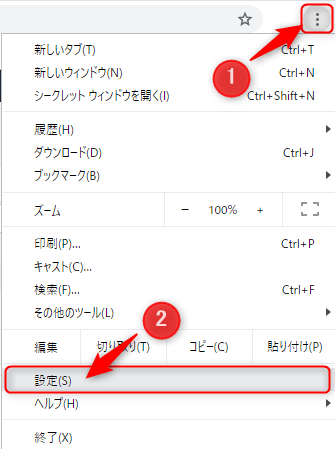
設定画面が出てくるので左上の設定をクリックします。

詳細設定から「プライバシーとセキュリティー」をクリックします。

出て来たメニューから「閲覧データの削除」をクリックします。

閲覧履歴データの削除の設定画面が現れます。

- 「期間」はプルダウンから「全期間」を選択してください。
- 「キャッシュされた画像とファイル」にチェックを入れてください。
- 「データを削除」をクリックしてください。
以上でChromeにおけるキャッシュのクリア(削除)は完了となります。
不具合が出ていた画面に戻って、ブラウザを「F5キー」などを押して更新して表示が最新になっているか確認をしてみてください。
3.キャッシュ削除まとめ
1.Chrome
1.クローム画面の右上にあるメニューアイコンをクリックします。
2.「設定」を選択してから、「詳細設定を表示」を選択します。
3.「プライバシー」内で「閲覧履歴データの削除」を選択します。
4.「全期間」にして「キャッシュされた画像とファイル」にチェックを入れる。
5.「データを削除」をクリックします。
2.Internet Explorer
注意使用しているIEおよびWindowsのバージョンによって多少異なります。
1.「ツール」(「インターネット オプション」または「セーフティ」)をクリック。
2.「閲覧の履歴」から「削除」ボタンをクリックします。
3.「インターネット一時ファイルおよびWebサイトのファイル」のみチェックをし「削除」ボタンをクリックします。
3.Firefox
1.「Firefox」メニューバーで「ツール」をクリックします。
2.「オプション」をクリックします。
3.「詳細」オプション内で「ネットワーク」タブをクリックします。
4.「キャッシュされたWebページ」内でキャッシュをクリアします。
4.まとめ
使用しているブラウザによってキャッシュをクリアする方法が違いますが、どれも簡単な作業で出来ますね。
更新したのに新しい情報が反映されていないなどの場合は、まず「F5キー」で更新(リロード)してみて、それでも改善しない場合はキャッシュをクリアしてみましょう。































